(1)如果要改变文本的水平对齐方式,则具体操作方法如下:
方法1
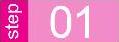 选中需要对齐的文本内容。
选中需要对齐的文本内容。
 在【格式】工具栏中单击【两端对齐】、【居中】、【左对齐】、【右对齐】或【分散对齐】按钮中的一个。
在【格式】工具栏中单击【两端对齐】、【居中】、【左对齐】、【右对齐】或【分散对齐】按钮中的一个。
方法2
 选中需要对齐的文本内容。
选中需要对齐的文本内容。
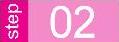 单击【格式】菜单→【段落】命令,打开【段落】对话框。
单击【格式】菜单→【段落】命令,打开【段落】对话框。
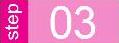 单击【对齐方式】右侧的下拉箭头,在弹出的【对齐方式】列表中选择一种对齐方式,如图5-6所示。
单击【对齐方式】右侧的下拉箭头,在弹出的【对齐方式】列表中选择一种对齐方式,如图5-6所示。
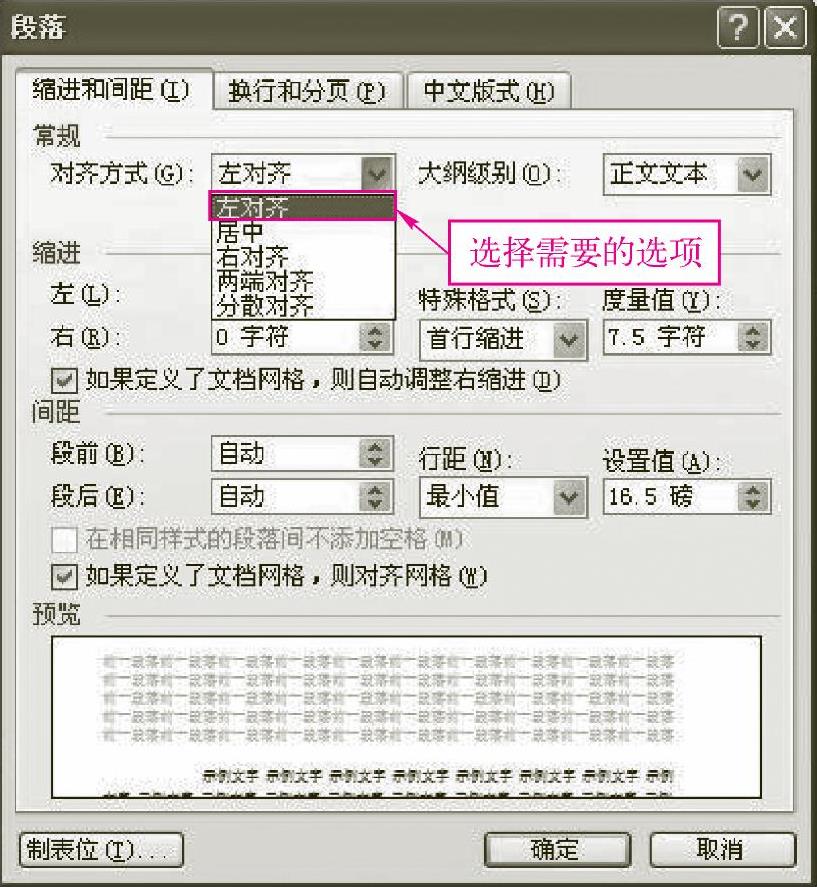
图5-6 【对齐方式】列表框
(2)如果要改变文本的垂直对齐方式,则具体操作步骤如下:
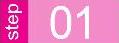 单击【文件】菜单→【页面设置】命令,打开【页面设置】对话框,如图5-7所示。
单击【文件】菜单→【页面设置】命令,打开【页面设置】对话框,如图5-7所示。
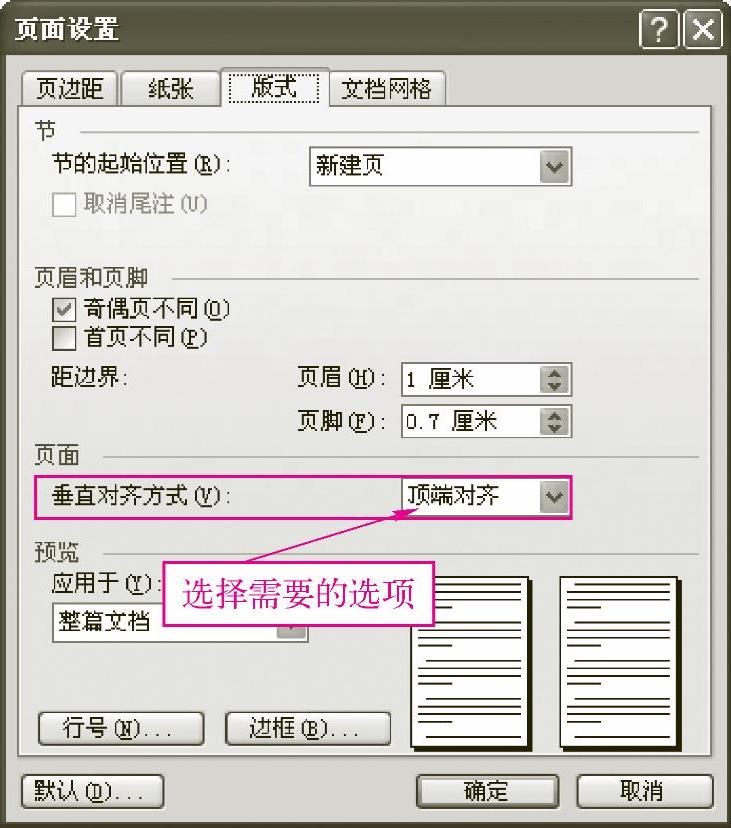
图5-7 【页面设置】对话框
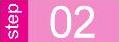 单击【版式】选项卡。
单击【版式】选项卡。
 在【垂直对齐方式】列表中,选中需要的对齐方式。(www.daowen.com)
在【垂直对齐方式】列表中,选中需要的对齐方式。(www.daowen.com)
(3)通过【段落】对话框可以精确地设置段落的缩进,具体操作步骤如下:
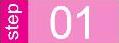 选中要缩进的段落,或将插入点置于其中。
选中要缩进的段落,或将插入点置于其中。
 单击【格式】菜单→【段落】命令,打开【段落】对话框。
单击【格式】菜单→【段落】命令,打开【段落】对话框。
 在【缩进和间距】选项卡中的【缩进】设置区中进行设置。
在【缩进和间距】选项卡中的【缩进】设置区中进行设置。
(4)利用【标尺】可以更方便、快捷地设置段落缩进,具体操作步骤如下:
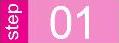 选中需要缩进的段落。
选中需要缩进的段落。
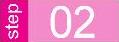 单击【视图】菜单→【标尺】命令(如果看不到水平标尺)。
单击【视图】菜单→【标尺】命令(如果看不到水平标尺)。
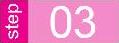 在水平标尺上,拖动【首行缩进】、【悬挂缩进】、【左缩进】或【右缩进】游标到需要的位置。
在水平标尺上,拖动【首行缩进】、【悬挂缩进】、【左缩进】或【右缩进】游标到需要的位置。
(5)如果要使用<Tab>键控制段落缩进,则具体操作如下:
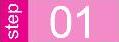 单击【工具】菜单→【自动更正选项】命令,打开【自动更正】对话框。
单击【工具】菜单→【自动更正选项】命令,打开【自动更正】对话框。
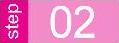 单击【键入时自动套用格式】选项卡。
单击【键入时自动套用格式】选项卡。
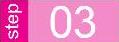 在【键入时自动实现】下,选中【用Tab和Backspace设置左缩进和首行缩进】复选框。
在【键入时自动实现】下,选中【用Tab和Backspace设置左缩进和首行缩进】复选框。
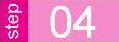 如果要使段落首行缩进,则在首行前单击;如果要使整个段落缩进,则在首行以外的其他行前单击。
如果要使段落首行缩进,则在首行前单击;如果要使整个段落缩进,则在首行以外的其他行前单击。
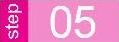 按<Tab>键。
按<Tab>键。
免责声明:以上内容源自网络,版权归原作者所有,如有侵犯您的原创版权请告知,我们将尽快删除相关内容。






